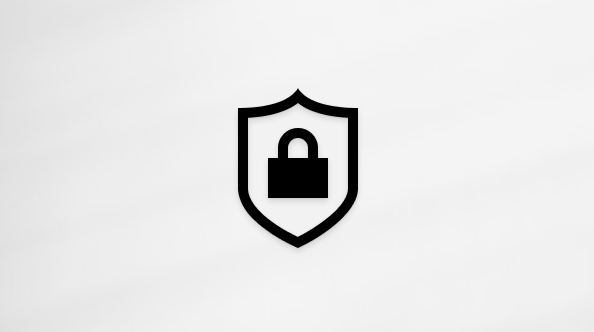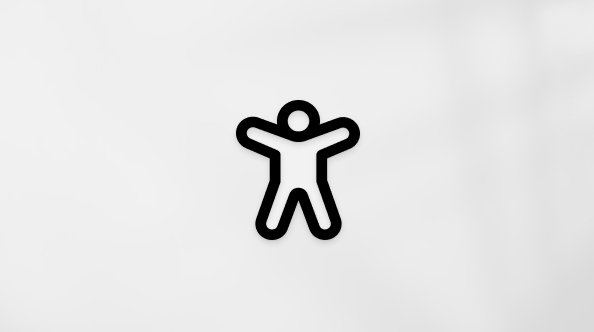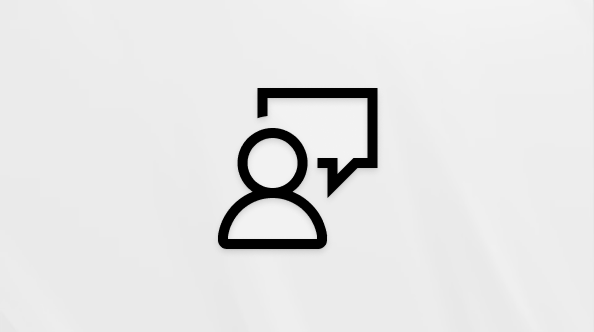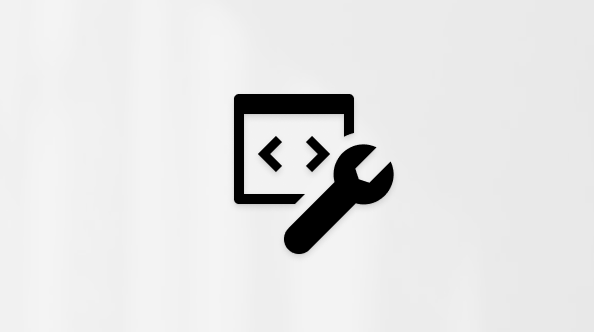Hinzufügen eines Index zu einer Liste oder Bibliothekspalte
Gilt für
SharePoint Server-Abonnementedition SharePoint Server 2019 Microsoft Office SharePoint Online Server 2016 SharePoint Server 2013 Microsoft Office SharePoint Online Server 2013 Enterprise SharePoint in Microsoft 365 Microsoft Office SharePoint Online Server 2010Das Hinzufügen eines Indexes zu einer Liste oder Bibliotheksspalte erhöht die Leistung, wenn Sie Filter verwenden. Sie können einer Liste oder Bibliothek Indizes für bis zu 20 Spalten hinzufügen. Sie können zwar bis zu 20 Indizes pro Liste oder Bibliothek hinzufügen, es wird jedoch empfohlen, Indizes nur den am häufigsten verwendeten Spalten und den Spalten hinzuzufügen, die Sie zum Filtern von Daten sowohl in Ansichten als auch mithilfe der Spaltenüberschriften verwenden. Indizes erhöhen den Mehraufwand für die Daten, sodass sie nur dort verwendet werden, wo sie sinnvoll sind.
Wenn Sie den Schwellenwert für die Listenansicht überschritten und blockiert wurden, können Sie normalerweise weiterhin Indizes zu Spalten hinzufügen, wenn Sie weniger als 5.000 (SharePoint Server 2013 ) oder 20.000 Elemente (SharePoint Server 2016 und SharePoint Server 2019 ) in Ihrer Liste oder Bibliothek haben. Diese Werte können vom Farmadministrator auf Webanwendungsebene in SharePoint konfiguriert werden und können für Ihre Umgebung anders festgelegt werden. In SharePoint können Sie manuell einen Index zu einer Liste beliebiger Größe hinzufügen.
Erstellen eines einfachen oder zusammengesetzten Indexes
Informationen zum Filtern von Spaltendaten in einer Liste oder Bibliothek finden Sie unter Verwenden der Filterung zum Ändern einer SharePoint-Ansicht.
Um die indizierenden Spalten auszuwählen, beachten Sie, welche Spalten in verschiedenen Ansichten am häufigsten zum Filtern verwendet werden.
Wichtig: Zum Erstellen eines Index muss auf alle Elemente in der Liste zugegriffen werden. Daher ist es möglich, dass Sie daran gehindert werden, einen Index für eine Spalte zu erstellen, wenn die gesamte Liste den Schwellenwert für die Listenansicht überschreitet. Weitere Informationen zu diesen Grenzwerten finden Sie im zweiten Absatz oben. Wenn dies der Fall ist, führen Sie den Vorgang während des täglichen Zeitfensters aus, oder wenden Sie sich an Ihren Administrator.
-
Wählen Sie den Namen der Liste oder Bibliothek in der Navigation aus, oder wählen Sie Einstellungen
-
Führen Sie eine der folgenden Aktionen aus:
Wählen Sie für SharePoint in Microsoft 365 oder SharePoint 2019 einstellungen
Wählen Sie in SharePoint 2016, 2013 oder 2010 die Option Liste oder Bibliothek und dann Listeneinstellungen oder Bibliothekseinstellungen im Menüband aus.
-
Scrollen Sie nach unten zum Abschnitt Spalten .
Wichtig: Obwohl Sie eine Nachschlagespalte indizieren können, um die Leistung zu verbessern, funktioniert die Verwendung einer indizierten Nachschlagespalte nicht, um eine Überschreitung des Schwellenwerts für die Listenansicht zu verhindern. Verwenden Sie einen anderen Spaltentyp als primären oder sekundären Index.
-
Wählen Sie Indizierte Spalten aus.
-
Wählen Sie auf der Seite Indizierte Spalten die Option Neuen Index erstellen aus.
-
Gehen Sie folgendermaßen vor:
-
Um einen einfachen Index zu erstellen, wählen Sie im Abschnitt Primäre Spalte unter Primäre Spalte für diesen Index eine Spalte aus, bei der es sich nicht um eine Nachschlagespalte handelt.
-
Um einen zusammengesetzten Index zu erstellen, wählen Sie eine Nachschlagespalte als primäre Spalte für diesen Index aus. Verwenden Sie im Abschnitt Sekundäre Spalte unter Sekundäre Spalte für diesen Index eine andere Spalte, bei der es sich nicht um eine Nachschlagespalte handelt.
Hinweise:
-
Achten Sie darauf, eine unterstützte Spalte auszuwählen, die indiziert werden soll.
-
Wenn Sie einen Index hinzufügen, um einen Fehler beim Schwellenwert der Listenansicht zu vermeiden, stellen Sie sicher, dass es sich bei dem verwendeten Feld nicht um ein Nachschlagefeld handelt. Informationen dazu, welche Feldtypen Nachschlagefelder sind, finden Sie in der unterstützten Spalte.
-
-
Wählen Sie Erstellen aus.
Ideen zur anfänglichen Planung Ihrer Bibliotheken finden Sie unter Einführung in Bibliotheken.
-
Entfernen eines Indexes
Wenn Sie einen vorhandenen Index aus einer Spalte entfernen möchten, wählen Sie den Index in Schritt 5 oben aus, und wählen Sie dann Löschen aus, um ihn erneut zu entfernen.
Unterstützte und nicht unterstützte Spalten für die Indizierung
|
Unterstützte Spaltentypen
|
Nicht unterstützte Spaltentypen
|
Die Metadatennavigation und -filterung ist auf den meisten SharePoint Websites standardmäßig aktiviert. Auch wenn die Metadatennavigation nicht für eine bestimmte Liste oder Bibliothek konfiguriert wurde, ist die Metadatennavigation und -filterung im Hintergrund immer noch im Einsatz, um die Leistung von Ansichten zu verbessern. Das Feature Metadatennavigation und -filterung kann automatisch den besten Index auswählen, der jedes Mal funktioniert, wenn eine Ansicht geladen wird. Wenn Sie neue Sichten laden, Filter auf Ansichten anwenden, Filter löschen oder eine Sortierung auf ein Feld anwenden, bestimmt die Abfrageoptimierung die beste Methode zum Abfragen der Datenbank.
Wenn ein Benutzer eine Sicht erstellt oder lädt, die keinen Index zum Abfragen der Liste verwenden kann, wird eine Fallbackabfrage mit Metadatennavigation und -filterung erstellt und ausgeführt. Eine Fallbackabfrage ist eine geänderte Version der ursprünglichen Benutzerabfrage, die einen Teilsatz der angeforderten Elemente anzeigt, da sie nur einen Teil der Liste anstelle der gesamten Liste abfragt. Es soll Ihnen einige nützliche Ergebnisse liefern, wenn die ursprüngliche Abfrage aufgrund einer umfangreichen Listendrosselung blockiert wird. Bis maximal 1.250 der neuesten Elemente werden angezeigt, und zwar auf Grundlage des Datums, an dem sie der Liste hinzugefügt wurden. Gelegentlich geben Fallbackabfragen 0 Ergebnisse zurück, wenn keine Elemente in dem von der Abfrage überprüften Teil der Liste Ergebnisse enthalten, die mit der ursprünglichen Benutzerabfrage übereinstimmen.
Weitere Informationen finden Sie unter Einrichten der Metadatennavigation für eine Liste oder Bibliothek.